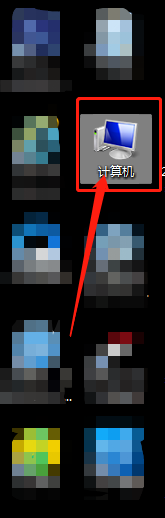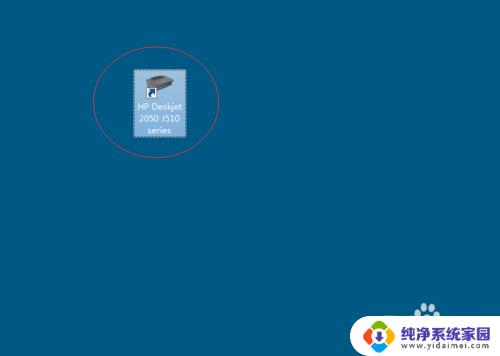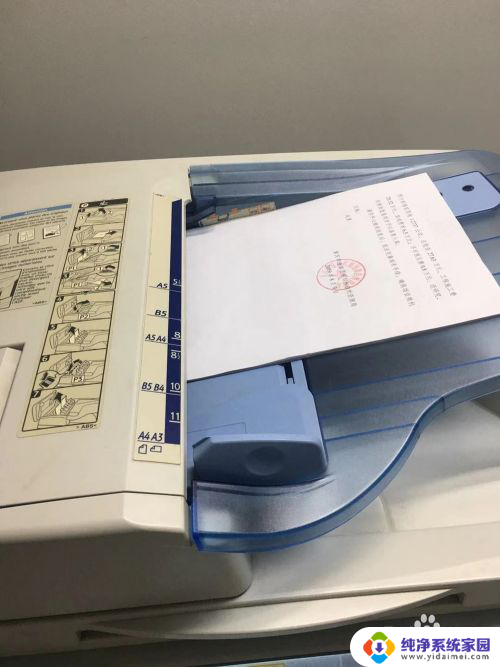打印机扫描路径怎么设置 打印机扫描的文件保存在哪里
更新时间:2023-10-01 17:42:12作者:yang
打印机扫描路径怎么设置,随着科技的不断进步,打印机的功能也逐渐丰富起来,除了打印文档,现如今的打印机还能够进行扫描操作,许多人对于打印机扫描路径的设置以及扫描的文件保存位置还存在一些困惑。事实上打印机扫描路径的设置可以根据不同型号的打印机而有所不同,一般来说我们可以通过打印机的控制面板或者相关软件进行设置。至于扫描的文件保存位置,则可以根据个人需求进行定制,常见的保存路径包括电脑硬盘、网络共享文件夹等。在设置路径时,我们还可以选择不同的文件格式和分辨率,以满足不同的扫描需求。通过合理设置打印机扫描路径和文件保存位置,我们可以更加便捷地管理和利用扫描文件。
具体方法:
1文件找寻法:打印机扫描的文件一般都是有日期的。 2文件名都是以当时的日期进行命名的,可以按照日期进行查找。
2文件名都是以当时的日期进行命名的,可以按照日期进行查找。 3打开计算机图标,在搜索栏输入日期。点击回车键即可开始扫描,扫描完成后即可找到文件。
3打开计算机图标,在搜索栏输入日期。点击回车键即可开始扫描,扫描完成后即可找到文件。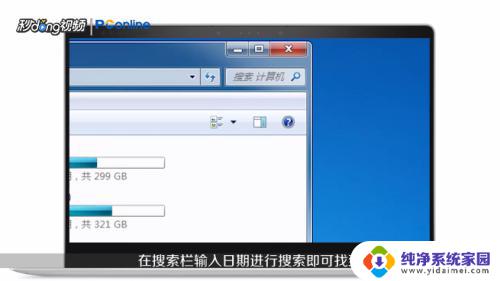 4工具找寻法:打印机安装完成后会有一个打印机图标,双击打印机图标。在弹出的窗口中点击“扫描文档或照片”按钮。
4工具找寻法:打印机安装完成后会有一个打印机图标,双击打印机图标。在弹出的窗口中点击“扫描文档或照片”按钮。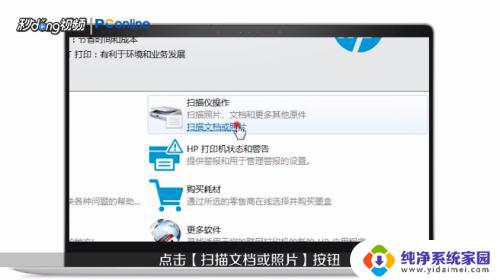 5进入扫描页面,点击“高级设置”。在弹出的窗口上方点击“目标”,在保存位置处即可看到扫描完成后的保存位置,打开此地址即可搜索到扫描文件了。
5进入扫描页面,点击“高级设置”。在弹出的窗口上方点击“目标”,在保存位置处即可看到扫描完成后的保存位置,打开此地址即可搜索到扫描文件了。 6总结如下。
6总结如下。
以上是如何设置打印机扫描路径的全部内容,如果您遇到了这种情况,可以按照小编的方法解决,希望这能帮助到大家。